如何使用 Outlook 提高您的工作效率。 最好的提示和技巧
已发表: 2022-06-03有用的工具:
1. Newoldstamp - 电子邮件签名营销
2. Mailchimp - 电子邮件生成器和发件人
3.Reply.io - 个人电子邮件外展、电话和任务
4. RocketLink - 您的品牌短链接器
5. Canva - 制作设计的在线工具
有时管理您的收件箱可能是一场真正的斗争。 这显然会影响您在家中和办公室的工作效率。 那么,组织您的电子邮件以始终保持关注并避免所有干扰的最佳方式是什么?
以下是一些有用的 Outlook 提示和技巧,它们肯定会改善您的办公室管理并提高工作效率。
1. 学习键盘快捷键以有效使用 Outlook
与许多其他电子邮件服务一样,Outlook 具有某些键盘快捷键,可让您在程序中导航并简化电子邮件通信。 以下是最常见的:
- Ctrl+R : 回复邮件
- Alt+W :转发电子邮件或切换到每周日历视图
- Shift+Ctrl+M:新建邮件
- Ctrl+M : F9 发送/接收全部
- Alt+S :发送电子邮件
- Ctrl+Q:将选中的邮件标记为已读
- Ctrl+U:将选中的邮件标记为未读
- Ctrl+F:转发邮件
- Shift+Ctrl+B:打开通讯录
记住这些快捷方式后,使用 Outlook 将变得更加简单,并节省您几分钟向下滚动菜单选项的时间。
2. 只为重要邮件设置桌面通知
关于您收到的每封电子邮件的通知可能会让人分心。 但与此同时,您也不想错过任何严重的事情。 根据您的需要调整 Outlook 设置可能是一个好主意,这些是使其工作的几个简单步骤:
- 转到文件 -> 选项 -> 邮件选项
- 创建自定义规则以接收来自特定联系人的电子邮件通知。
3. 忽略对话
在某些时候,我们的收件箱都塞满了不相关的对话。 你知道他们可以很容易地避免吗? 选择电子邮件,然后单击主页 -> 忽略 -> 忽略对话。 要恢复被忽略的电子邮件,请转到“已删除邮件”文件夹,然后选择“忽略”>“停止忽略对话”。
4. 设置 Outlook 规则
在 Outlook 中组织电子邮件的最佳方法之一是使用规则。 设计它们将帮助您自动化大部分手动操作,从而节省大量时间。 Outlook 规则是使用规则向导创建的,它有一些方便的模板,允许您自己制作。
例如,您可以将电子邮件分类到特定的指定文件夹。
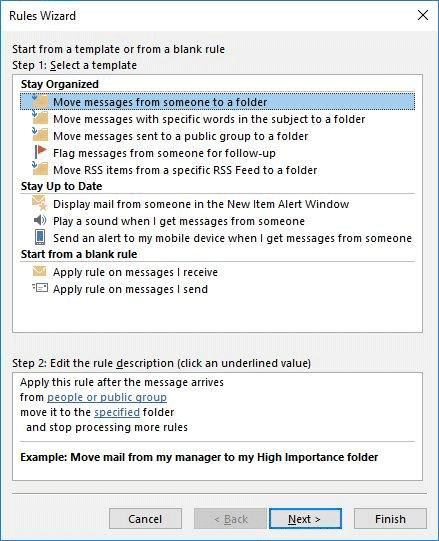
如果您想让您的业务团队保持最新状态,您可以设置规则以自动向他们转发您想要的电子邮件。
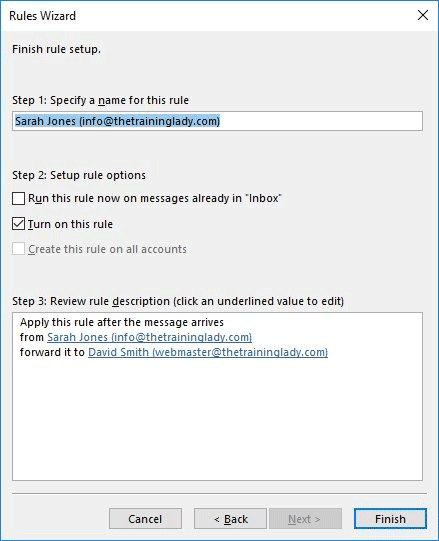
5. 一键清理收件箱
有一个简单但非常实用的功能可以立即减少不必要的电子邮件数量。 清理按钮会删除所有单独的消息,让您可以阅读干净的原始对话。 要立即清理收件箱,请单击“清理”并选择“清理文件夹”。 在弹出窗口中确认操作。
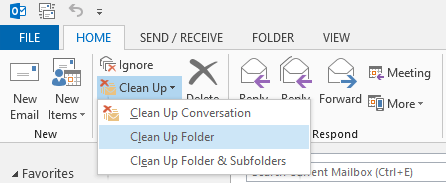
这样的选项是精致且完全安全的,因此您不必担心丢失重要的电子邮件。
6.使用快速部件添加频繁的答案
不要两次输入相同的答案。 通过生成“快速部件”来保留您一遍又一遍地使用的文本,从而节省您的时间和精力。 键入您要添加到电子邮件中的片段,突出显示它,然后在“插入”菜单中转到“快速部件”并选择“将选择保存到快速部件库”。
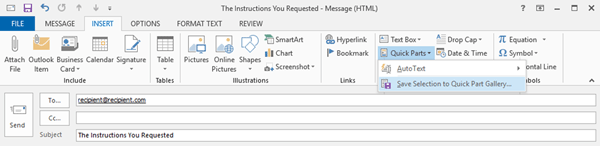
完成后,您只需单击几下即可将该特定文本添加到您的任何电子邮件中。
7. Microsoft Outlook 电子邮件签名
使用独特的电子邮件签名为您的电子邮件添加一个很好的最后润色。 它反映了您的品牌形象,是您业务的有用营销工具。
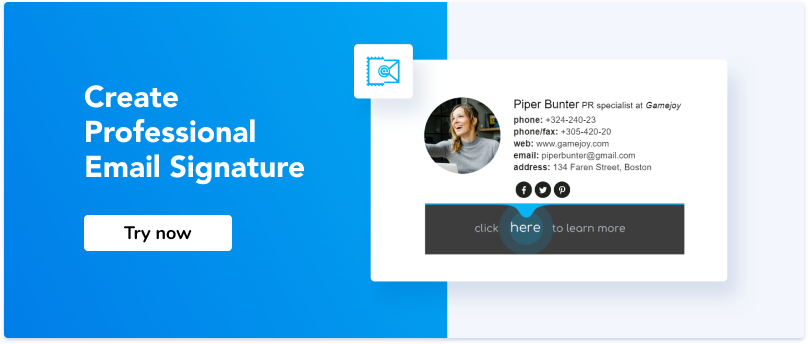
8.标记提到的人
为了简化交流并接近线程中的特定人员,请使用@Mention 函数。 只需添加“@”符号以及一个人的名字和姓氏,他/她就会收到通知。
9. 安排稍后发送电子邮件
每当您需要在特殊场合发送电子邮件或只是为了防止忘记重要的后续行动时; Outlook 可帮助您安排在特定日期和时间发送电子邮件。 单击选项选项卡,选择“延迟交付”选项并设置最适合您的任务。 此 Outlook 生产力工具将节省您的时间,让您的大脑专注于更重要的任务。
了解如何有效地使用 Outlook 以提高用户的总体生产力至关重要。 Outlook 电子邮件管理技巧旨在使您的办公室管理更轻松、更方便。 如果 Outlook 已经是您的电子邮件客户端,或者您刚刚开始使用它; 你绝对有机会让它成为你最喜欢的。
10.调整附件大小限制
我相信你们所有人都面临着附件大小限制的问题。 您一直在努力制作该草图,但电子邮件服务提供商不允许您发送它,并且您又挣扎了一个小时试图压缩文件或减少其尺寸。 与其他电子邮件服务相比,Outlook 电子邮件附件的大小限制仅为附件的 20MB。 但是您可以更改邮件的服务器默认设置并调整此数字。 这里有几个简单的步骤:
- 转到“开始菜单”
- 在“运行”对话框中键入“regedit”,然后按“Enter”。
- 如果您收到“用户帐户控制”通知,请单击“是”按钮继续
- 当“注册表编辑器”窗口打开时,单击“首选项”文件夹并选择以下注册表项之一,具体取决于您使用的 Outlook 版本:
展望 2016:
展望 2013:
展望 2010:
展望 2007:
- 之后,转到编辑 -> 新建 -> DWORD 值,名称为“MaximumAttachmentSize”。
- 双击您刚刚创建的值,然后在“值数据”下输入您想要的附件大小限制。 该数字应以 KB 为单位,因此这里有一些提示:
1048576 = 1 千兆字节

102400 = 100 兆字节
51200 = 50 兆字节
1024 = 1 兆字节
完成! 你很高兴,但在此之前,你必须考虑一些事情。 虽然您可以修改附件的大小限制,但您的电子邮件服务器管理员或 ISP 仍可能设置大小限制。 因此,您唯一能做的就是拆分大文件并使用云服务发送它们。
11.为搜索创建一个文件夹
搜索文件夹是一项有用的功能,不仅可以将所有未读电子邮件保存在一个地方,还可以设置特定的自定义标准。 例如,Outlook 搜索文件夹允许您收集所有包含“发票”一词、来自特定邮件列表并带有一个附件的电子邮件。 这是节省时间的好方法,因为搜索文件夹会自动更新。 这很简单; 您必须在功能区上找到“文件夹”选项卡,然后单击“创建新搜索文件夹”。 在打开的窗口中,您可以看到一些预定义的文件夹,如果它们适合您的需要,您可以使用它们。 或者您可以创建一个自定义的。 点击“确定”,一切就绪!
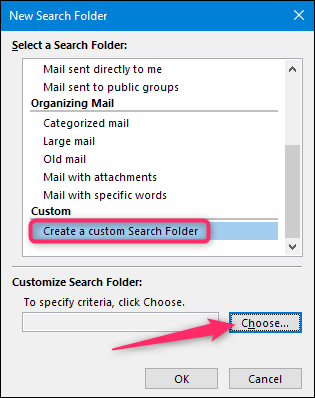
12.切换时区
随着业务交流的发展,我们经常处理国际团队会议,甚至与居住在地球另一端的合作伙伴通话。 这就是为什么安排您的时区设置对于任何规模的公司都至关重要。 无论您在哪个时区,Outlook 都可以帮助您保持活动计划的更新。它将日历与笔记本电脑上的时区同步并相应地更新第一个时区,因此您不必担心更改它手动或错过重要的电话/会议。
如何在 Outlook 中使用时间设置的另一种选择是在日历中添加第二个时区,以便以两个甚至三个不同的时间显示一个事件。 以下是您如何做到这一点的简单步骤:
- 在“文件”选项卡菜单中找到“选项”。
- 从侧边栏中选择“日历”,然后转到“时区”部分。
- 选中“显示第二个时区”并从下拉列表中添加合适的选项。 单击“确定”以保存更改。
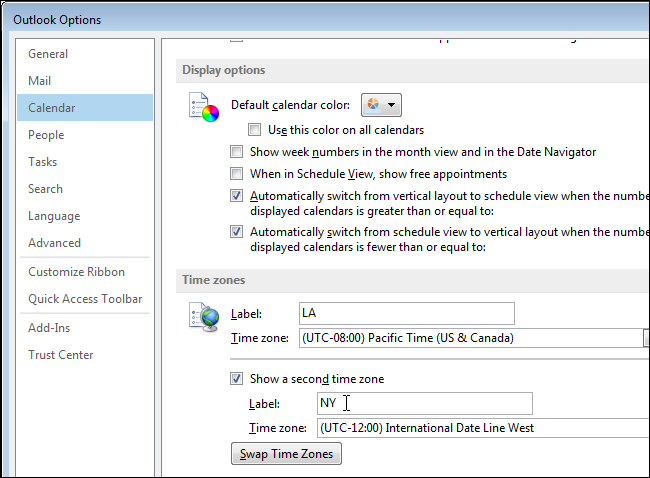
13.编辑快速步骤
Outlook 快速步骤是一项功能,让您只需单击一下即可同时执行多个常见操作。 那有多方便呢? 您可以在文件夹之间移动电子邮件、转发它们并创建团队电子邮件。 首先单击功能区上的“快速步骤”框,然后选择“管理快速步骤”。 在打开的窗口中,您将看到人们使用的最常用过滤器的一些默认设置。 虽然,您可以根据您的特定需求自定义它们。
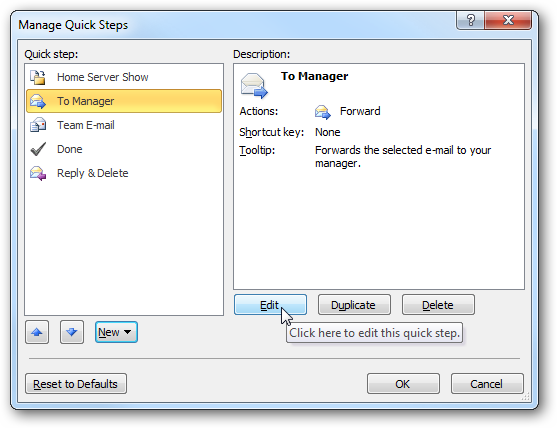
14. 使用 Outlook 任务
此功能非常适合那些使用待办事项列表来跟踪日常工作的人。 Outlook 任务是一种集成功能,可让您与您拥有的任务列表进行交互、设置提醒、将它们分组等。因此,它是一种有用的生产力工具,可以节省时间并管理您的所有活动,包括个人和业务活动。 在这里,我们想向您展示如何创建以及如何有效处理它们的一些技巧。
- 转到功能区上的“主页”选项卡。 点击“新任务”。
- 在打开的窗口中设置任务名称、开始和结束日期、优先级以及是否需要提醒。
- 保存任务并关闭窗口。
现在您已经填写了任务列表,您可以随时修改和更新它们。
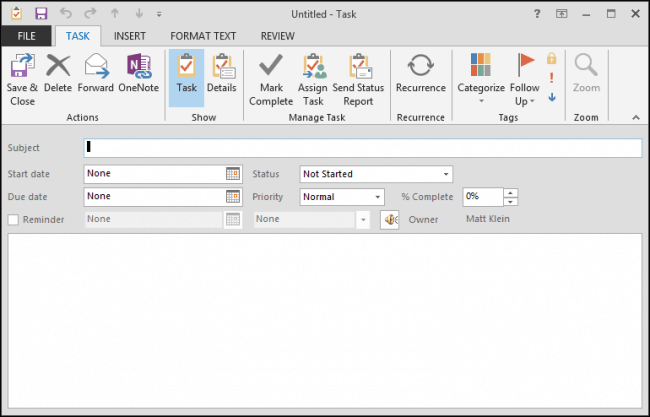
但是,Outlook 准备了一些附加功能,以使 Tasks 的使用更有价值。 可以对任务进行分类和标记,以使它们保持整洁和结构化。 在已打开任务的导航顶部选择“分配任务”以与您的队友共享。 在“详细信息”选项卡中,您可以添加“总工作”和“实际工作”来跟踪时间; 此外,还有一些字段可以指定帐单信息和公司名称,这对自由职业者来说是一个有用的元素。 Outlook 任务的另一个方面是您可以重复它们以触发具有合适模式的自动更新。
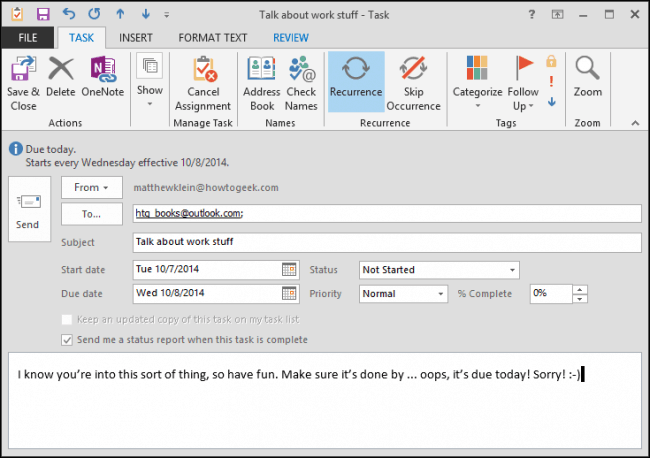
15. 设置 Outlook 分发列表
分发列表是 Outlook 电子邮件中的收件人列表,可用于同时发送一封电子邮件。 对于不同的 Outlook 版本,创建一个的过程略有不同。
展望 2003 和展望 2007:
- 转到“文件”->“新建”->“分发列表”。
- 从通讯簿的下拉菜单中,选择要添加的成员。 为“分发列表”创建一个名称并保存更改。
Outlook 2010 及更高版本:
- 在主页选项卡上选择“新项目”-> 更多项目-> 联系人组。
- 单击“添加成员”,然后从您的通讯簿中选择您想要在列表中的所有联系人。 为组命名并保存更改。
当您发送电子邮件并想要将分发列表添加到收件人时,只需键入其名称即可。 如果您要添加从电子邮件收到的通讯组列表,请右键单击“收件人”字段并选择“添加到 Outlook 联系人”。 分发列表是一种简单有效的方式,可以轻松高效地为一大群收件人发送电子邮件。
16. 在 Outlook 中设置别名
您知道您可以创建多个不同的电子邮件地址,但仍会收到同一个收件箱的信件吗? Outlook Aliases 是另一种电子邮件地址,它链接到现有的电子邮件地址,并且由于各种原因可能非常实用。 事实上,您可以根据需要创建任意数量的别名,并且仍然可以在同一个 Outlook 电子邮件帐户中使用它们。 这就是为什么创建别名如此有用的原因:
- 整理收到的电子邮件,例如时事通讯。 他们将转到一个单独的文件夹,您的主收件箱将保持干净且易于浏览。
- 为您喜欢阅读的在线购物、游戏、求职或论坛创建别名。
- 如果您想更改电子邮件地址的名称,但又想保留联系人和信件,则可能需要创建别名! 当您决定继续使用新地址时,您可以随时删除原来的地址。
- 使用不同的电子邮件地址回复不同的人。 这样,您可以将正式电子邮件分开并使用更专业的电子邮件地址别名。
不是很棒吗? 分两步创建 Outlook 别名并获得更多好处:
- 转到“设置”图标并选择“选项”,然后选择“创建 Outlook.com 别名”。
- 输入新地址的名称,然后单击“创建别名”。
您最多可以为不同的目的创建 10 个别名。
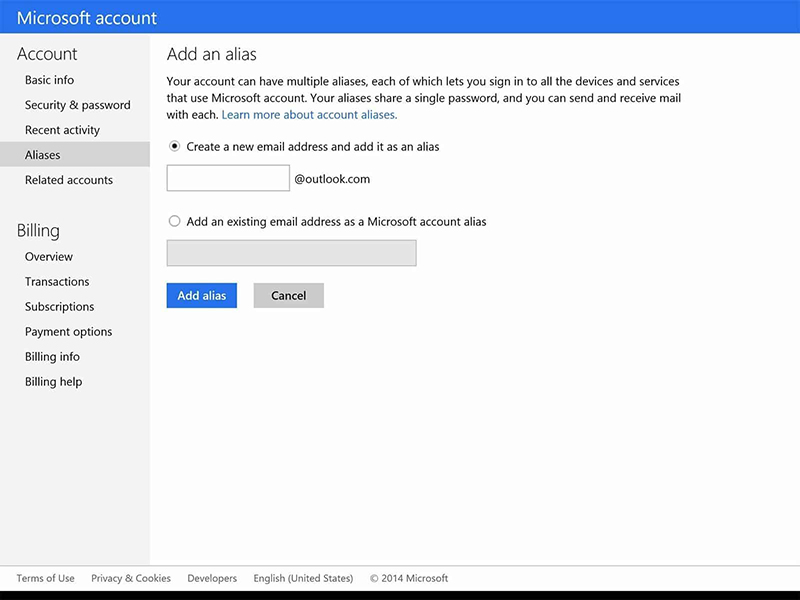
总而言之,如果您知道如何正确使用 Outlook,它可能是一种非常方便的电子邮件服务。 虽然,我们在本文中介绍的许多特性需要一定的时间和精力来设置; 从长远来看,这只是对您的生产力和结构完美的电子邮件通信的投资。

